一、官网中下载java的jdk
官网地址:Oracle | Cloud Applications and Cloud Platform
1、点击Products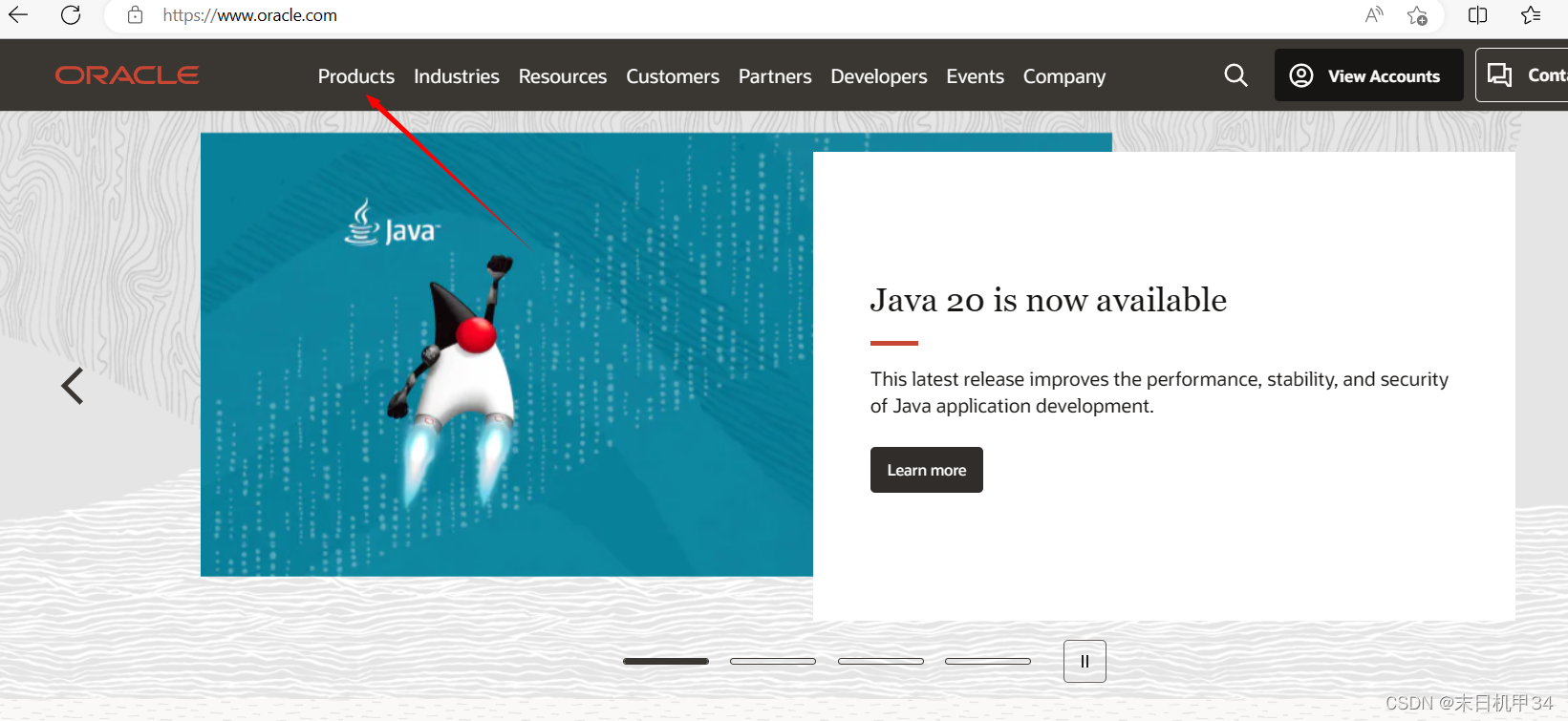
2、选择Java

3、 点击Download Java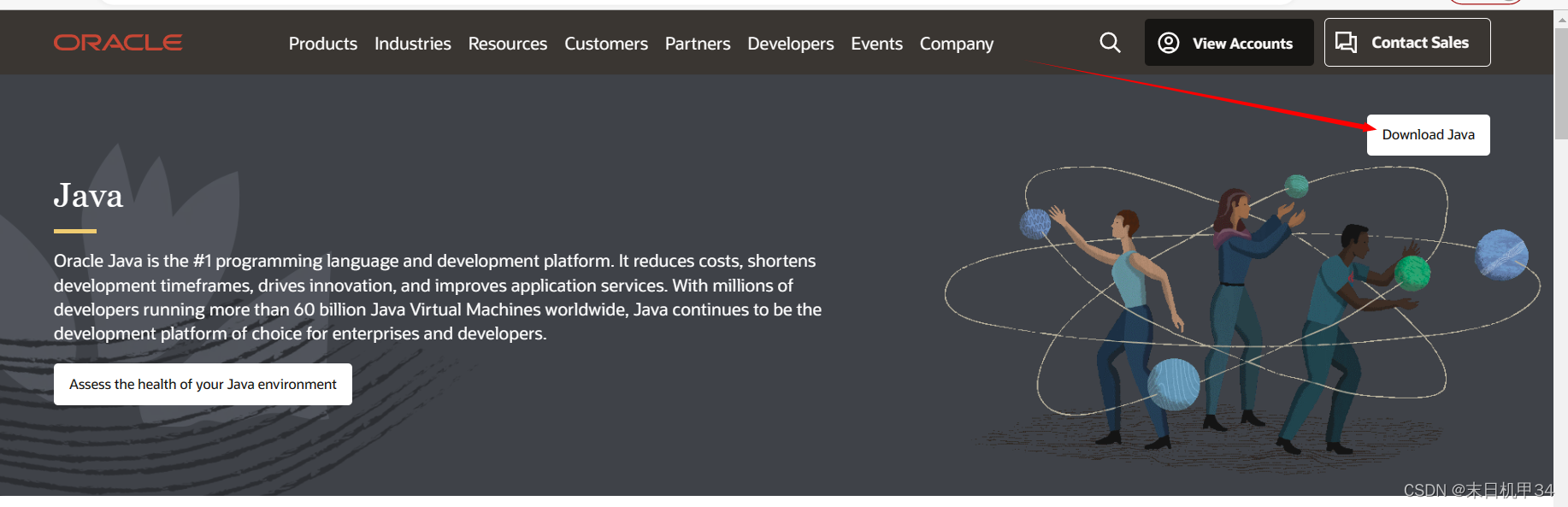
4、选择Java downloads,表示下载最新的jdk,这里建议下载带有LTS的,表示长期支持版本,例如Java 8 and Java 17
选择 Java archive 表示java jdk的历史版本,如果你想下载以往的版本点击Java archive就可以了
 5、在下图上根据你的操作系统下载对应的jdk,我的操作系统是Windows的,所以选择Windows
5、在下图上根据你的操作系统下载对应的jdk,我的操作系统是Windows的,所以选择Windows

选择中间的这个版本,x64 Installer。这个是最干净的版本
6、下载完之后生成.exe文件、双击安装,傻瓜式安装即可

7、点击更改选择安装路径,建议安装路径不要有中文、空格、其他特殊的符号,建议安装到D盘或其他盘符,不要安装到系统盘,容易造成电脑卡顿等等

8、安装完成之后根据对应目录找到下载的文件

9、验证是否安装完成
快捷键win+r,输入cmd命令,点击确定即可打开,输入java回车,生成如下内容安装成功

二、配置环境变量(方式一)
此种情况可能会有bug,例如关机后你所配置的环境变量就消失了,还需要重新配置,建议使用方式二
1、找到jdk的安装目录,路径全选,ctrl + c复制

2、在此处输入环境变量,找到编辑系统环境变量,单机打开


3、双击打开下方环境变量的Path,注意一定是下面的!!!

4、点击新建 将第一步复制的路径粘贴到这里,之后点击确定、确定、确定,把3个窗口全部点击确定关闭后,此时环境变量配置成功

三、配置环境变量(方式二)
打开环境变量同之前一致就不在赘述
方式二不会出现如方式一出现的bug,建议小伙伴们使用方式二
1、点击新建
(1)输入变量名: 变量名建议就写成JAVA_HOME,相当于给java配置了一个home
(2)输入变量值: 变量值为jdk的路径,注意此路径不要带bin
























 179
179











 被折叠的 条评论
为什么被折叠?
被折叠的 条评论
为什么被折叠?








